
OS-Lab-Part-I
.pdf
в соответствующем разделе. Справку также можно получить, набрав в окне командной оболочки строку Fc /? и нажав Enter для ввода.
Задание №1.1е. Исследовать основные способы применения команды сравнения Fc на конкретных примерах.
1.Сравните два текстовых файла, пути к которым задайте самостоятельно. Результат сравнения выведите в файл Result.txt (Приложение 1).
2.Сравните два бинарных файла, пути к которым задайте самостоятельно. Результат сравнения добавьте в файл Result.txt (Приложение 1).
При выполнении задания используйте следующие инструкции:
по каждому из пунктов задания в окне командной оболочки наберите соответствующую команду с необходимыми ключами,
нажмите Enter для ввода,
изучите полученный результат и сделайте вывод о проделанной работе,
запишите полученную информацию в отчет, заполнив табл. 1.7.
Таблица 1.7. Результаты выполнения команды Fc
|
№ |
Команда |
Результат и вывод |
|
|
п/п. |
с ключами |
по способу применения команды |
|
|
1. |
|
|
|
2. |
|
|
|
|
|
|
|
|
|
 Контрольный вопрос:
Контрольный вопрос:
Объясните, что происходит в случае бинарного сравнения файлов, если размер файлов превосходит размер доступной памяти внутреннего буфера?
Приведите пример того, каким образом осуществляется вывод результата сравнения файлов на принтер?
Какими дополнительными функциями обладает команда сравнения Comp по отношению к команде Fc?
VIII. Команды Del (Delete) и Erase удаляют файлы или группы файлов из текущего каталога.
Синтаксис команд Del и Erase:
Del [диск:][путь] имя_файла [...] [/p] [/f] [/s] [/q] [/a[:атрибуты]]
21
Erase [диск:][путь] имя_файла [...] [/p] [/f] [/s] [/q] [/a[:атрибуты]]
где параметр:
[диск:][путь] имя_файла — обязательный параметр, задающий расположение и имя файла для удаления. В случае, если предполагается удалить несколько файлов, их имена перечисляются запятой (,) или точкой с запятой (;).
/p — удаляет каждый файл с подтверждением.
/f — удаляет файлы с атрибутом «Только для чтения».
/s — удаляет заданные файлы в каталоге и всех его подкаталогах. /q — не выводит подтверждение на удаление.
/a — удаляет файлы с заданными атрибутами. Список атрибутов следующий: «r» — только для чтения, «а» — архивный, «s» — системный, «h» — скрытый, «-» — префикс «нет».
Дополнительная информация по данной команде, а также примеры ее использования доступны в справке ОС Windows XP (Пуск | Справка и поддержка) в соответствующем разделе. Справку также можно получить, набрав в окне командной оболочки строку Del (Erase) /? и нажав Enter для ввода.
Задание №1.1ж. Исследовать основные способы применения команд удаления Del и Erase на конкретных примерах.
1.Скопируйте все файлы, расположенные в месте, путь к которому выберите самостоятельно, в точку назначения, заданную путем d:\Temp\. При копировании воспользуйтесь любым методом, изученным ранее.
2.Удалите выбранный самостоятельно файл, заданный путем d:\Temp\, запросив подтверждение на удаление.
3.Удалите все файлы с атрибутом «Системный», расположенные в месте, заданном путем d:\Temp\. Подтверждение на удаление не выводить.
4.Удалите все файлы с определенным расширением, расположенные в месте, заданном путем d:\Temp\, запросив подтверждение на удаление.
5.Удалите все оставшиеся файлы, включая каталоги, расположенные в месте, заданном путем d:\Temp\. Подтверждение на удаление не выводить.
При выполнении задания используйте следующие инструкции:
по каждому из пунктов задания в окне командной оболочки наберите соответствующую команду с необходимыми ключами,
нажмите Enter для ввода,
изучите полученный результат и сделайте вывод о проделанной работе,
запишите полученную информацию в отчет, заполнив табл. 1.8.
22
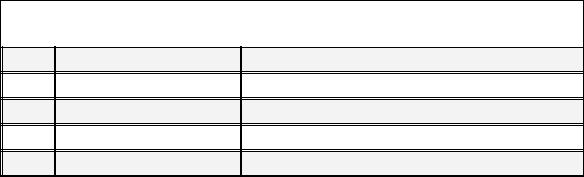
Таблица 1.8. Результаты выполнения команды Delete
№ |
Команда |
Результат и вывод |
п/п. |
с ключами |
по способу применения команды |
1.
2.
3.
4.
5.
Следующая группа команд предназначена работы непосредственно с каталогами и файлами, заданными полными именами. К их числу относятся: Dir, Cd (ChDir), Md (MkDir), Rd (RmDir) и другие. Рассмотрим более подробно основные из них.
IX. Команда Dir выводит список полных имен файлов и подкаталогов каталога, размер в байтах каждого из них, время, дату создания и последнего изменения. Команда Dir также выводит общее число перечисленных файлов и каталогов, их общий размер и свободное пространство на локальном диске.
Синтаксис команды Dir:
Dir [диск:][путь][имя_файла] [...] [/p] [/q] [/w] [/d] [/a[[:]атрибуты]][/o[[:]порядок_сортировки]] [/t[[:]поле_сортировки]] [/s] [/b] [/l] [/n] [/x] [/c] [/4]
где параметр:
[диск:][путь] — задает путь, список файлов по которому будет выведен. имя_файла — задает имя файла или группы файлов, сведения о которых
требуется вывести.
/a [[:] атрибуты] — выводит имена только тех файлов и каталогов, которые имеют указанные атрибуты. Если параметр /a не указан, выводятся имена всех файлов, за исключением системных и скрытых. Если параметр /a указан без атрибутов, выводятся имена всех файлов, включая скрытые и системные. Ниже приведен список значений, которые могут быть использованы при задании параметра атрибуты (табл. 1.9).
/p — выводит сведения постранично.
/q — выводит сведения о владельце файла.
/w — выводит сведения о файлах несколькими колонками.
23
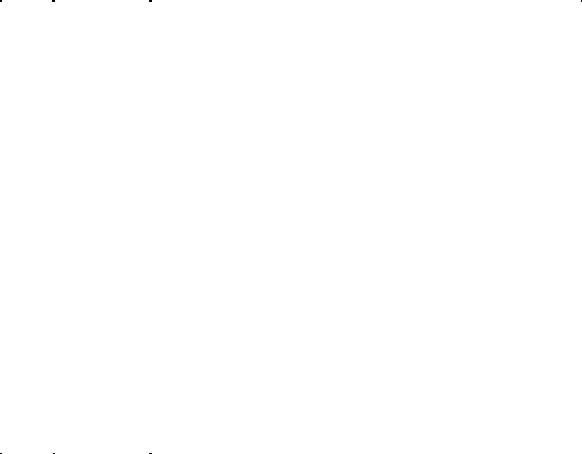
Таблица 1.9. Значения параметра атрибуты
|
№ |
|
Значение |
|
Описание |
||||
|
п/п. |
|
|
||||||
|
|
|
|
|
|
|
|
||
|
1. |
|
|
H |
|
|
|
Скрытые файлы |
|
2. |
|
|
S |
|
Системные файлы |
||||
|
|
|
|
|
|
||||
|
3. |
|
|
D |
|
|
|
Каталоги |
|
4. |
|
|
A |
|
Файлы, готовые к архивированию |
||||
|
|
|
|
|
|
||||
|
5. |
|
|
R |
|
|
|
Файлы, доступные только для чтения |
|
6. |
|
|
-h |
|
Файлы, не являющиеся скрытыми |
||||
|
|
|
|
|
|
||||
|
7. |
|
|
-s |
|
|
|
Файлы, не являющиеся системными |
|
8. |
|
|
-d |
|
Только файлы (не каталоги) |
||||
|
|
|
|
|
|
|
|
|
|
|
9. |
|
|
-a |
|
|
|
Файлы, не изменявшиеся после последнего архиви- |
|
|
|
|
|
|
|
||||
|
|
|
|
|
|
рования |
|
||
|
|
|
|
|
|
|
|
|
|
10. |
|
|
-r |
|
Файлы, не имеющие атрибута «Только чтение» |
||||
/d — соответствует /w, но с сортировкой сведений о файлах по столбцам.
/o [[:]порядок_сортировки] — управляет порядком сортировки и вывода имен файлов и каталогов. Если параметр /o не задан, выводятся имена в том порядке, в котором они записаны в каталоге. Если параметр /o использован без параметра порядок_сортировки, выводятся имена каталогов в алфавитном порядке, затем выводятся имена файлов в алфавитном порядке. Ниже приведен список значений, которые могут быть использованы при задании параметра поря-
док_сортировки (табл. 1.10).
Таблица 1.10. Значения параметра порядок_сортировки
|
№ |
|
Значение |
|
Описание |
|||
|
п/п. |
|
|
|||||
|
|
|
|
|
|
|
||
|
1. |
|
|
N |
|
|
Сортировка по именам в алфавитном порядке |
|
2. |
|
|
E |
|
Сортировка по расширениям в алфавитном порядке |
|||
|
3. |
|
|
D |
|
|
Сортировка по дате и времени от ранних к поздним |
|
4. |
|
|
S |
|
Сортировка по размеру от меньших к большим |
|||
|
5. |
|
|
G |
|
|
Сортировка с группированием каталогов перед |
|
|
|
|
|
|
||||
|
|
|
|
|
файлами |
|
||
|
|
|
|
|
|
|
|
|
6. |
|
|
-n |
|
Сортировка по именам в обратном алфавитном по- |
|||
|
|
|
рядке (от Z к A) |
|||||
|
|
|
|
|
|
|
||
24
Продолжение таблицы 1.10.
|
№ |
|
Значение |
|
Описание |
|||
|
п/п. |
|
|
|||||
|
|
|
|
|
|
|
||
|
7. |
|
|
-e |
|
|
Сортировка по расширению в обратном алфавит- |
|
|
|
|
|
|||||
|
|
|
|
|
ном порядке (от .ZZZ к .AAA) |
|
||
|
|
|
|
|
|
|
|
|
8. |
|
|
-d |
|
Сортировка по дате и времени от поздних к ранним |
|||
|
|
|
|
|
|
|||
|
9. |
|
|
-s |
|
|
Сортировка по размеру от больших к меньшим |
|
10. |
|
|
-g |
|
Сортировка с группировкой каталогов после фай- |
|||
|
|
|
лов |
|||||
|
|
|
|
|
|
|
||
/t [[:]поле_времени] — заданет поля времени для вывода и сортировки. Ниже приведен список значений, которые могут быть использованы при задании параметра поле_времени (табл. 1.11).
Таблица 1.11. Значения параметра поле_времени
|
№ |
|
Значение |
|
Описание |
|||
|
п/п. |
|
|
|||||
|
|
|
|
|
|
|
||
|
1. |
|
|
C |
|
|
Создание |
|
2. |
|
|
A |
|
Последнее обращение |
|||
|
|
|
|
|
|
|||
|
3. |
|
|
W |
|
|
Последняя запись |
|
|
|
|
|
|
|
|
|
|
/s — перечисляет все случаи обнаружения определенного имени файла в указанном каталоге и всех его подкаталогах.
/b — перечисляет каждое имя файла (включая расширение) или каталога на отдельной строке.
/l — выводит несортированный список имен файлов и каталогов строчными буквами.
/n — выводит список в расширенном формате с именами файлов в правой части экрана.
/x — выводит сокращенные имена файлов ФС NTFS и FAT.
/c — выводит разделитель десятичных разрядов в размере файлов. /4 — отображает год в четырехзначном формате.
Дополнительная информация по данной команде, а также примеры ее использования доступны в справке ОС Windows XP (Пуск | Справка и поддержка) в соответствующем разделе. Справку также можно получить, набрав в окне командной оболочки строку Dir /? и нажав Enter для ввода.
25
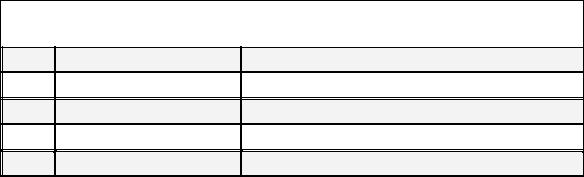
Задание №1.1з. Исследовать основные способы применения команды Dir на конкретных примерах.
1.Выведите постранично содержимое каталога C:\Windows\, включая вложенные подкаталоги и файлы.
2.Выведите постранично все каталоги и файлы на локальном диске D: в алфавитном порядке с сортировкой по столбцам и паузой после заполнения каждого экрана.
3.Выведите все файлы с расширением .doc на локальном диске D: в алфавитном порядке с сортировкой по колонкам. Вывод осуществите в файл DocFiles.txt (Приложение 1).
4.Выведите все каталоги на локальном диске C: в алфавитном порядке. Результат добавьте в файл DocFiles.txt (Приложение 1).
5.Добавьте сведения о владельцах файлов системного каталога
C:\Windows\ в файл DocFiles.txt (Приложение 1).
При выполнении задания используйте следующие инструкции:
по каждому из пунктов задания в окне командной оболочки наберите соответствующую команду с необходимыми ключами,
нажмите Enter для ввода,
изучите полученный результат и сделайте вывод о проделанной работе,
запишите полученную информацию в отчет, заполнив табл. 1.12.
Таблица 1.12. Результаты выполнения команды Dir
№ |
Команда |
Результат и вывод |
п/п. |
с ключами |
по способу применения команды |
1.
2.
3.
4.
5.
 Контрольный вопрос:
Контрольный вопрос:
Какие ключи необходимо использовать в команде Dir при перенаправлении ввода-вывода в файл или использовании «канала» для вывода только списка имен файлов?
26
X. Следующая команда Cd (ChDir) выводит имя текущего каталога или осуществляет переход в другую папку.
Синтаксис команды Cd (ChDir):
Cd [[/d] [диск:][путь] [..]] [[/d] [диск:][путь] [..]],
Chdir [[/d] [диск:][путь] [..]] [[/d] [диск:][путь] [..]],
где параметр:
/d — осуществляет смену текущего диска или каталога на диске. [диск:][путь] — задает имя диска и каталога, в который требуется перейти. [..] — переходит в родительскую папку или на уровень выше. Дополнительная информация по данной команде, а также примеры ее ис-
пользования доступны в справке ОС Windows XP (Пуск | Справка и поддержка) в соответствующем разделе. Справку также можно получить, набрав в окне командной оболочки строку Cd (ChDir) /? и нажав Enter для ввода.
Задание №1.1и. Исследовать основные способы применения команды перехода в другой каталог Cd (ChDir) на конкретных примерах.
1.Смените текущий каталог на каталог, полный путь к которому задан сле-
дующим образом C:\WINDOWS\Help\Tours\WindowsMediaPlayer\Video\.
2.Перейдите из подкаталога ..\Video на уровень выше.
3.Смените текущий каталог на каталог, полный путь к которому задан сле-
дующим образом C:\WINDOWS\Help\Tours\WindowsMediaPlayer\Audio\.
4.Перейдите из подкаталога …\Audio на два уровня выше.
5.Смените текущий локальный диск на диск D:
При выполнении задания используйте следующие инструкции:
по каждому из пунктов задания в окне командной оболочки наберите соответствующую команду с необходимыми ключами,
нажмите Enter для ввода,
изучите полученный результат и сделайте вывод о проделанной работе,
запишите полученную информацию в отчет, заполнив табл. 1.13.
 Контрольный вопрос:
Контрольный вопрос:
Что имеется ввиду «вершина дерева каталогов на диске»? Каким образом можно туда перейти? Приведите пример.
27
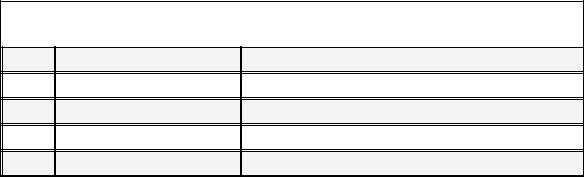
Таблица 1.13. Результаты выполнения команды Cd
№ |
Команда |
Результат и вывод |
п/п. |
с ключами |
по способу применения команды |
1.
2.
3.
4.
5.
XI. Команда Md (MkDir) создает каталог или подкаталог.
Синтаксис команды Md (MkDir):
Mkdir [диск:]путь,
Md [диск:]путь,
где параметр:
[диск:] — задает диск, на котором будет создана новая папка. путь — задает имя и размещение новой папки.
Дополнительная информация по данной команде, а также примеры ее использования доступны в справке ОС Windows XP (Пуск | Справка и поддержка) в соответствующем разделе. Справку также можно получить, набрав в окне командной оболочки строку Md (MkDir) /? и нажав Enter для ввода.
Задание №1.1к. Исследовать основные способы применения команды создания каталога Md (MkDir) на конкретных примерах.
1.Создайте каталог, путь к которому выберите самостоятельно.
2.Единожды воспользовавшись командой, создайте каталог, полный путь к которому задан следующим образом d:\Temp\VMGroup\MyPath\.
При выполнении задания используйте следующие инструкции:
по каждому из пунктов задания в окне командной оболочки наберите соответствующую команду с необходимыми ключами,
нажмите Enter для ввода,
изучите полученный результат и сделайте вывод о проделанной работе,
28
запишите полученную информацию в отчет, заполнив табл. 1.14.
Таблица 1.14. Результаты выполнения команд Md
|
№ |
Команда |
Результат и вывод |
|
|
п/п. |
с ключами |
по способу применения команды |
|
|
1. |
|
|
|
2. |
|
|
|
|
|
|
|
|
|
 Контрольный вопрос:
Контрольный вопрос:
Чем определяется максимальная длина пути?
XII. Команда Rd (RmDir) удаляет каталоги и подкаталоги.
Синтаксис команды Rd (RmDir):
Rmdir [диск:]путь [/s] [/q],
Rd [диск:]путь [/s] [/q],
где параметр:
[диск:]путь — задает диск и местоположение каталога для удаления. /s — удаляет дерево каталогов вместе с файлами.
/q — удаляет каталоги без запроса подтверждения.
Дополнительная информация по данной команде, а также примеры ее использования доступны в справке ОС Windows XP (Пуск | Справка и поддержка) в соответствующем разделе. Справку также можно получить, набрав в окне командной оболочки строку Rd (RmDir) /? и нажав Enter для ввода.
Задание №1.1л. Исследовать основные способы применения команды удаления каталога Rd (RmDir) на конкретных примерах.
1.Удалите подкаталог третьего уровня MyPath, созданный в предыдущем задании №1к.
2.Скопируйте несколько файлов, расположенных в месте, путь к которому выберите самостоятельно, в точку назначения, заданную путем d:\Temp\VMGroup\. При копировании воспользуйтесь любым методом, изученным ранее.
29

3. Единожды воспользовавшись командой, без запроса подтверждения удалите дерево каталогов d:\Temp\VMGroup\, включая подкаталог второго уровня VMGroup с содержащимися внутри файлами.
При выполнении задания используйте следующие инструкции:
по каждому из пунктов задания в окне командной оболочки наберите соответствующую команду с необходимыми ключами,
нажмите Enter для ввода,
изучите полученный результат и сделайте вывод о проделанной работе,
запишите полученную информацию в отчет, заполнив табл. 1.15.
Таблица 1.15. Результаты выполнения команды Rd
№ |
Команда |
Результат и вывод |
п/п. |
с ключами |
по способу применения команды |
1.
2.
3.
1.3.2. Учебное задание №2. Изучение основных команд и служебных утилит при работе с дисками в ОС Windows XP.
Примечание. Для выполнения данного учебного задания при себе необходимо иметь 3,5” гибкий диск, отформатированный в среде ОС Windows XP.
Порядок выполнения:
I. Вставьте 3,5” гибкий диск в накопитель.
II. Первое, что необходимо сделать с новым, не размеченным диском это выполнить команду его форматирования. Как известно, процедура форматирования включает в себя низко- и высокоуровневое форматирование. При низкоуровневом форматировании происходит разметка диска дорожками и секторами. Высокоуровневое форматирование создает кластеры и непосредственно разметку файловой системы (ФС). Команда Format выполняет форматирование на низком и высоком уровнях одновременно.
Синтаксис команды Format:
Format том [/fs:ФС] [/v:метка] [/q] [/a:размер] [/c] [/x],
30
